在Word文档中,上下标是常见的排版需求,无论是撰写科学论文、数学公式还是编辑技术文档,都可能需要用到上下标,上下标可以让文字或数字显示在另一行文字的上方或下方,通常用于表示单位、指数、脚注等,本文将详细介绍如何在Word中设置上下标,并提供一些实用的技巧和注意事项。
设置上标
上标是指将字符显示在另一行字符的上方,以下是几种设置上标的方法:
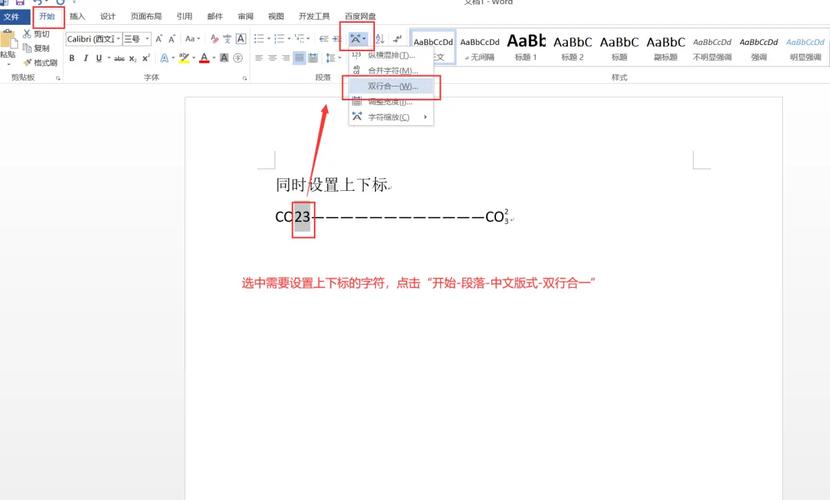
1. 使用快捷键
Windows系统:选中需要设置为上标的字符,然后按下Ctrl +Shift ++(加号)。
Mac系统:选中需要设置为上标的字符,然后按下Command +Shift ++(加号)。
这些快捷键操作非常快捷,适合频繁使用的场景。
2. 使用字体对话框
如果需要更详细的控制,可以使用字体对话框来设置上标:
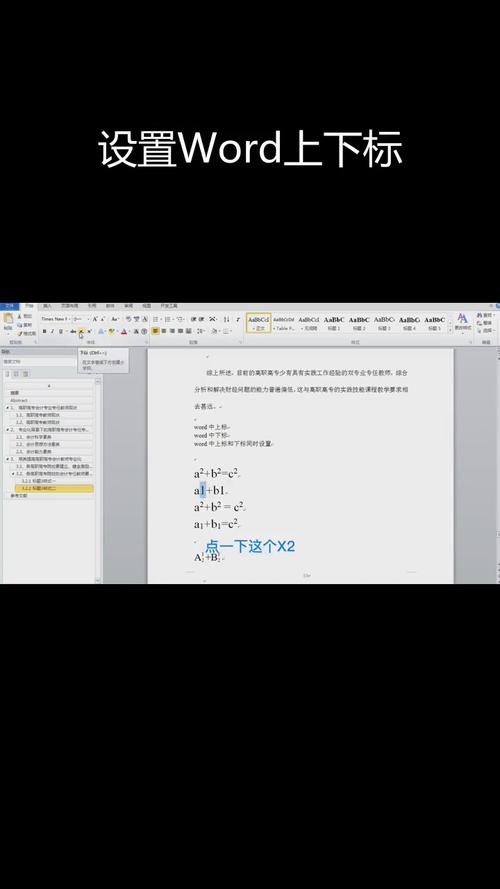
选中需要设置为上标的字符。
右键点击选中的字符,选择“字体”。
在弹出的“字体”对话框中,勾选“上标”复选框,然后点击“确定”。
这种方法适用于需要精确控制的情况,例如在复杂的公式中设置多个上标字符。
3. 使用样式和格式
对于经常需要设置上标的内容,可以创建自定义样式:
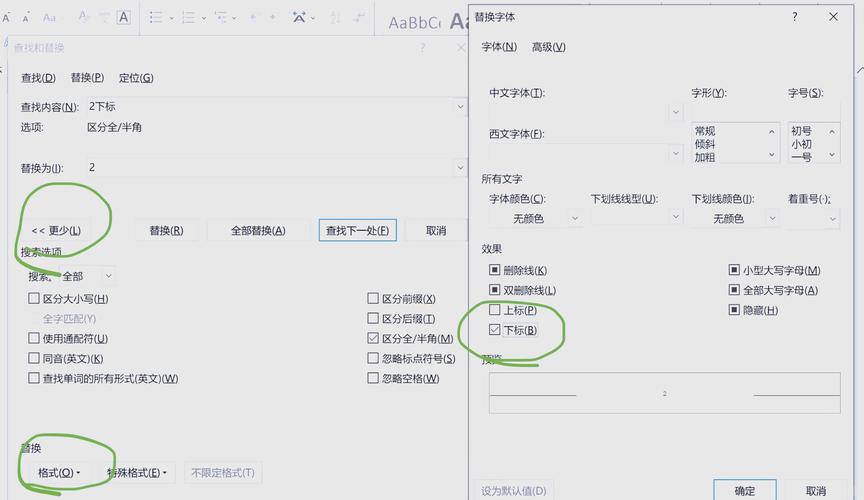
打开“样式”窗格(可以通过“开始”选项卡中的“样式”组找到)。
点击右下角的小箭头展开样式窗格。
点击“新建样式”,在弹出的对话框中输入样式名称,上标样式”。
在“格式”下拉菜单中选择“字体”,勾选“上标”复选框,然后点击“确定”。
应用新样式到需要设置为上标的字符。
通过这种方式,可以在文档中快速应用预设的上标样式,提高工作效率。
设置下标
下标是指将字符显示在另一行字符的下方,设置下标的方法与上标类似:
1. 使用快捷键
Windows系统:选中需要设置为下标的字符,然后按下Ctrl +=(等号)。
Mac系统:选中需要设置为下标的字符,然后按下Command +=(等号)。
这些快捷键操作简单,适合快速设置下标。
2. 使用字体对话框
与设置上标类似,也可以使用字体对话框来设置下标:
选中需要设置为下标的字符。
右键点击选中的字符,选择“字体”。
在弹出的“字体”对话框中,勾选“下标”复选框,然后点击“确定”。
这种方法适用于需要精确控制的情况,例如在化学公式中设置多个下标字符。
3. 使用样式和格式
同样地,可以创建自定义样式来设置下标:
打开“样式”窗格。
点击右下角的小箭头展开样式窗格。
点击“新建样式”,在弹出的对话框中输入样式名称,下标样式”。
在“格式”下拉菜单中选择“字体”,勾选“下标”复选框,然后点击“确定”。
应用新样式到需要设置为下标的字符。
通过这种方式,可以在文档中快速应用预设的下标样式,提高工作效率。
上下标组合使用
在某些情况下,可能需要同时使用上下标,例如编写化学反应方程式时,需要在元素的上方标注电荷数,在下方标注原子数量,这时可以组合使用上述方法:
首先设置上标:选中需要设置为上标的字符,使用快捷键或字体对话框进行设置。
然后设置下标:选中需要设置为下标的字符,再次使用快捷键或字体对话框进行设置。
需要注意的是,上下标组合使用时可能会影响字符的对齐和间距,因此可能需要进行微调。
常见问题及解决方法
1. 上下标字符大小不一致
有时上下标字符的大小可能与正文字符不一致,导致文档排版不美观,可以通过调整字体大小来解决:
选中上下标字符。
右键点击选中的字符,选择“字体”。
在弹出的“字体”对话框中,调整“字号”滑块,使上下标字符与正文字符大小协调一致。
2. 上下标位置偏移
有时上下标字符的位置可能会偏移,导致上下标与基线的距离不一致,可以通过调整段落格式来解决:
选中包含上下标的段落。
右键点击选中的段落,选择“段落”。
在弹出的“段落”对话框中,调整“行距”和“段前/段后”间距,使上下标与基线的距离协调一致。
相关问答FAQs
Q1: 如何在Word中快速取消上下标设置?
A1: 如果需要取消某个字符的上下标设置,可以再次选中该字符,然后按下相应的快捷键组合(Windows系统为Ctrl +Space,Mac系统为Command +Space)即可恢复为普通文本,或者,可以通过字体对话框取消勾选“上标”或“下标”复选框。
Q2: Word中的上下标设置是否会影响文档的打印效果?
A2: Word中的上下标设置不会影响文档的打印效果,无论是在屏幕上查看还是在打印机上打印,上下标都会按照预期的方式显示,为了确保打印效果最佳,建议在打印前进行预览,检查上下标字符的大小和位置是否符合要求,如果发现问题,可以根据实际情况进行调整。
小伙伴们,上文介绍word怎么让上下标的内容,你了解清楚吗?希望对你有所帮助,任何问题可以给我留言,让我们下期再见吧。
内容摘自:https://news.huochengrm.cn/cyzd/24301.html
